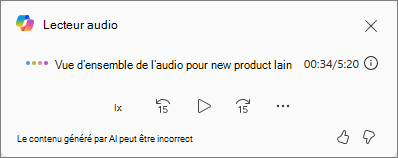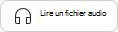Obtenir une vue d’ensemble audio de votre bloc-notes avec Bloc-notes Microsoft 365 Copilot
S’applique à

DansBloc-notes Microsoft 365 Copilot, vous pouvez créer une vue d’ensemble audio basée sur l’IA qui transforme le contenu de votre bloc-notes en une expérience audio de conversation dynamique. Que vous examiniez les mises à jour des projets, que vous ayez des idées de brainstorming ou que vous rattrapiez des résumés de réunion, la vue d’ensemble de l’audio de votre bloc-notes vous permet de rester informé dans un format pratique et attrayant.
Remarque : Une licence Copilot Microsoft 365 est nécessaire pour utiliser Bloc-notes Copilot . En outre, les comptes doivent disposer d’une licence SharePoint ou OneDrive (plan de services) pour pouvoir créer des notebooks. Bloc-notes Copilot est également disponible pour les abonnés Microsoft 365 Personnel, Famille et Premium. En savoir plus sur les licences Microsoft 365 Copilotet les offres de Microsoft 365 Copilot.
Créer une vue d’ensemble audio de votre bloc-notes
-
Dans Notebooks, ouvrez un bloc-notes ou créez-en un.
-
Sélectionnez le bouton Obtenir une vue d’ensemble de l’audio sous la zone de conversation.
Remarque : Pour générer une vue d’ensemble audio, votre bloc-notes doit inclure au moins un fichier de référence, tel qu’un document Word ou une page OneNote. Les présentations audio peuvent être soumises à des limites d’utilisation quotidienne.
-
Choisissez le format, le style et la durée de votre vue d’ensemble audio.
-
Une fois votre vue d’ensemble audio générée, la lecture commence automatiquement.
-
Vous trouverez le lecteur audio dans le coin inférieur droit de votre écran.
-
Modifiez la vitesse.
-
Passer en arrière de 15 secondes.
-
Lire ou suspendre.
-
Avancez de 15 secondes.
-
Conservez la vue d’ensemble de l’audio dans votre notebook pour l’écouter à nouveau à l’avenir.
-
Supprimez la vue d’ensemble audio en sélectionnant Plus
-
Enregistrez une copie de la vue d’ensemble audio dans OneDrive en sélectionnant Plus
-
Sélectionnez les icônes pouce vers le haut ou pouce vers le bas pour fournir des commentaires sur l’expérience de vue d’ensemble audio.
Pour relire une vue d’ensemble audio que vous avez conservée dans votre notebook, sélectionnez le bouton Lire l’audio sous la zone de conversation.
Conseil : Si vous avez ajouté d’autres fichiers de référence à votre bloc-notes et que vous souhaitez régénérer votre vue d’ensemble audio, supprimez d’abord la vue d’ensemble audio du lecteur audio, puis sélectionnez à nouveau le bouton Générer une vue d’ensemble de l’audio .
Prise en charge des langues
Cette fonctionnalité, pour l’entrée et la sortie, est actuellement limitée à l’anglais, l’espagnol, le japonais, le français, l’allemand, le portugais, l’italien et le chinois.
Autres façons d’utiliser Notebooks Copilot
Bien démarrer avec Bloc-notes Microsoft 365 Copilot
Ajouter des fichiers de référence à votre Bloc-notes Microsoft 365 Copilot
Fournir des instructions personnalisées pour votre bloc-notes Microsoft 365 Copilot
Afficher tous vos Bloc-notes Microsoft 365 Copilot au même endroit